PythonでPyQt5を使用しQSlider(スライダー)を作成してみます。
QSliderウィジェットは、さまざまな値の範囲からユーザーがスライダーを動かすことで、それに応じた値に変更でき、その値を選択することができるウィジェットです。
今回はPyQt5を使用します。PyQt5はPythonの標準ライブラリではないので、事前にインストールする必要があります。
■Python
今回のPythonのバージョンは、「3.8.5」を使用しています。(Windows10)(pythonランチャーでの確認)
■QSlider(スライダー)ウィジェットを作成する
では、早速PyQt5を使用しQSlider(スライダー)を作成し、表示するスクリプトを書いていきます。
■コード
import sys
from PyQt5 import QtWidgets
from PyQt5.QtWidgets import QApplication, QWidget
if __name__ == "__main__":
app = QApplication(sys.argv)
root = QWidget()
root.resize(300,300)
root.setWindowTitle('こんにちは、世界')
slider = QtWidgets.QSlider(root)
slider.setGeometry(50,50,200,50)
slider.setMinimum(0)
slider.setMaximum(50)
slider.setTickPosition(QtWidgets.QSlider.TicksBelow)
slider.setTickInterval(2)
root.show()
sys.exit(app.exec_())今回はsysモジュールと、importでPyQt5でQtWidgets、「from import」でPyQt5.QtWidgetsのQApplication,QWidgetを呼び出します。
その後に「if __name__ == ‘__main__’」で関数などをまとめたモジュールを作成します。
作成する内容は、app変数を定義し、QApplication()を用いて、QApplicationクラスのオブジェクトを作成し格納。格納後、root変数を定義し、QWidget()を用いてQWidgetクラスのオブジェクトを作成し格納。これはQtのすべてのUIオブジェクトの基本クラス。
格納後、resize()を用いて括弧内に任意のウィジェット(ウインドウ)のサイズを渡します。今回は300px×300pxを引数,パラメータとして渡します。
さらにsetWindowTitle()を用いて括弧内に表示させるウィンドウのタイトル(文字列)を渡します。今回は「こんにちは、世界」という日本語の文字列を引数,パラメータとして渡します。
ウィンドウのタイトルの設定を行った後に、今度はQSlider(スライダー)ウィジェットを作成します。sliderという変数を定義し、QtWidgets.QSlider()を用います。括弧内には引数,パラメータとしてrootを渡します。これでQSlider(スライダー)ウィジェットが作成されます。
作成後、QSlider(スライダー)ウィジェットの位置とサイズを設定するために、setGeometry()を用います。括弧内に第1と第2の引数,パラメータとしてスライダーのX位置とY位置を渡します。第3と第4の引数,パラメータには、スライダーの幅と高さを渡します。
位置とサイズを設定後、setMinimum()とsetMaximum()を用いて、今度はスライダーの最小範囲(Minimum)と最大範囲(Maximum)を、括弧内に引数,パラメータとして渡します。これでQSlider(スライダー)ウィジェット内の最小と最大の範囲が設定されます。
最小と最大の範囲が設定後、setTickPosition()を用いて、スライダーの目盛りの位置を設定するために、括弧内に「QSlider.TicksBelow」を引数,パラメータとして渡します。今回は「QSlider.TicksBelow」という目盛りを描画します。
目盛りの位置の設定後、setTickInterval()を用いて、今度は、スライダーの目盛り間の間隔を設定します。括弧内に間隔を引数,パラメータとして渡します。今回は「2」とします。
その後、show()を用いてウィジェット(ウインドウ)をモニター画面に表示させます。
最後にsys.exit(app.exec_())を用います。app.exec_()は、イベントのループを開始させることができます。さらにQtに制御を渡し、ユーザーがGUIからアプリケーションを閉じた時のみ、アプリケーションを終了となりますので、途中でイベントが終了することはありません。このsys.exit(app.exec_())を用いずに、実行すると、ウインドウがすぐに閉じてしまいます。
■実行・検証
このスクリプトを「qt_qslider.py」という名前で、Pythonが実行されている作業ディレクトリ(カレントディレクトリ)に保存し、コマンドプロンプトから実行してみます。
実行してみると、作成したQSlider(スライダー)ウィジェットが表示され、マウスでスライダーを指定した「QSlider.TicksBelow」という目盛りの範囲で移動させることができました。


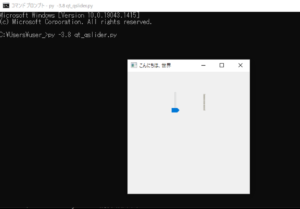

コメント